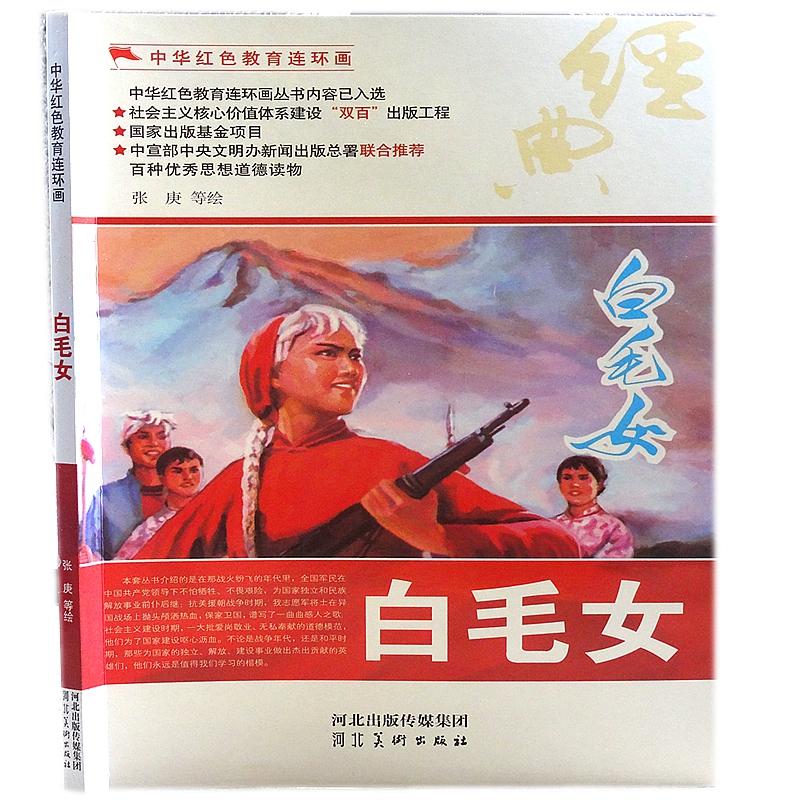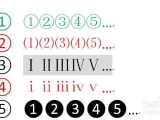一、ps上的钢笔工具怎么用
钢笔工具的使用方法是:
1、在钢笔工具的属性中选择路径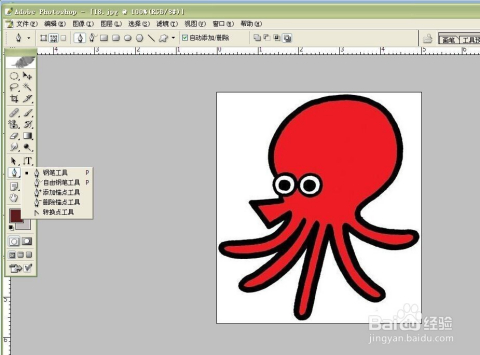
2、在任意一个点上作为起点,点下钢笔即松开。
3、在间隔一段距离后,再次点下钢笔,点下后不要松开。
4、拉动钢笔调整线条的弧度,等线条的弧度符合要求后松开钢笔。
5、就这样,反复地操作。
6、路径可以是不封闭的,但是不封闭的路径只能进行描边用。
7、路径,可以是封闭的,封闭的路径可以转换为选区。
二、PS钢笔工具怎么用
钢笔工具“坐落”在PS的工具箱中,鼠标右击钢笔工具按钮可以显示出钢笔工具所包含的5个按钮,通过这5个按钮可以完成路径的前期绘制工作。
再用鼠标右击钢笔工具上方的按钮又会出现两个选择按钮,通过这两个按钮结合前面钢笔工具中的部分按钮可以对绘制后的路径曲线进行编辑和修改,完成路径曲线的后期调节工作。
如果说画布是钢笔工具的舞台,那么路径调板就是钢笔工具的后台了。绘制好的路径曲线都在路径调板中,在路径调板中我们可以看到每条路径曲线的名称及其缩略图。
PS钢笔工具怎么用?
一、钢笔工具
选择钢笔工具,在菜单栏的下方可以看到钢笔工具的选项栏。钢笔工具有两种创建模式:创建新的形状图层和创建新的工作路径。
1、创建形状图层模式
创建形状图层模式不仅可以在路径面板中新建一个路径,同时还在图层面板中创建了一个形状图层,所以如果选择创建新的形状图层选项,可以在创建之前设置形状图层的样式,混合模式和不透明度的大小。
勾选自动添加/删除选项,可以使我们在绘制路径的过程中对绘制出的路径添加或删除锚点,单击路径上的某点可以在该点添加一个锚点,单击原有的锚点可以将其删除,如果未勾选此项可以通过鼠标右击路径上的某点,在弹出的菜单中选择添加锚点或右击原有的锚点,在弹出的菜单中选择删除锚点来达到同样的目的。
勾选橡皮带选项,可以让你看到下一个将要定义的锚点所形成的路径,这样在绘制的过程中会感觉比较直观。
2、建新的工作路径
单击创建新的工作路径按钮,在画布上连续单击可以绘制出折线,通过单击工具栏中的钢笔按钮结束绘制,也可以按住Ctrl键的同时在画布的任意位置单击,如果要绘制多边形,最后闭合时,将鼠标箭头靠近路径起点,当鼠标箭头旁边出现一个小圆圈时,单击鼠标键,就可以将路径闭和。
如果在创建锚点时单击并拖拽会出现一个曲率调杆,可以调节该锚点处曲线的曲率,从而绘制出路径曲线。
二、路径节点种类和转换点工具
路径上的节点有3种:无曲率调杆的节点(角点),两侧曲率一同调节的节点(平滑点)和两侧曲率分别调节的节点(平滑点)。
三种节点之间可以使用转换点工具进行相互转换。选择转换点工具,单击两侧曲率一同调节或两侧曲率分别调节方式的锚点,可以使其转换为无曲率调杆方式,单击该锚点并按住鼠标键拖拽,可以使其转换为两侧曲率一同调节方式,再使用转换点工具移动调杆,又可以使其转换为两侧曲率分别调节方式。
在绘制路径曲线时,锚点的两侧曲率分别调节方式较难控制,下面我们就通过绘制一条如图5所示的曲线来说明如何准确地创建这种调节方式的锚点。选择钢笔工具,先按住Alt键,然后在画布上单击并拖拽,定义第一个锚点,松开鼠标键,在松开Alt键,单击第二个锚点的位置并拖拽,当曲率合适后,按住Alt键然后将鼠标向上移动,可以看到该锚点变为两侧曲率分别调节方式,当曲率调节合适后,先松开鼠标键然后再松开Alt键,在最后一个锚点的位置单击并拖拽来完成此路径曲线的绘制。
三、自由钢笔和磁性钢笔工具
使用自由钢笔工具,我们可以像用画笔在画布上画图一样自由绘制路径曲线。你不必定义锚点的位置,因为它是自动被添加的,绘制完后再做进一步的调节。自动添加锚点的`数目由自由钢笔工具选项栏中的曲线拟和参数决定,参数值越小自动添加锚点的数目越大,反之则越小,曲线拟和参数的范围是0.5像素到10像素之间。
如果勾选磁性的选项,自由钢笔工具将转换为磁性钢笔工具,磁性选项用来控制磁性钢笔工具对图象边缘捕捉的敏感度。宽度是磁性钢笔工具所能捕捉的距离,范围是1到40像素;对比是图象边缘的对比度,范围是0到100%;频率值决定添加锚点的密度,范围是0到100%。
学习磁性钢笔工具的使用
先按住Alt键,这样可以使磁性钢笔工具绘制出直线,然后在图形左下的直角点单击,当绘制最后一段直线时,松开Alt键,沿着图形的边缘移动,锚点会自动添加,遇到图形比较尖锐的地方捕捉不到的时候,可以手动单击来添加锚点,需要绘制直线时要提前按下Alt键,最后效果如下图所示。
四、添加锚点工具和删除锚点工具
添加锚点工具和删除锚点工具主要用于对现成的或绘制完的路径曲线调节时使用。比如我们要绘制一个很复杂的形状,不可能一次就绘制成功,应该先绘制一个大致的轮廓,然后我们就可以结合添加锚点工具和删除锚点工具对其逐步进行细化直到达到最终效果。
五、路径选择工具和直接选择工具
路径选择工具和直接选择工具在绘制和调节路径曲线的过程中使用率是很高的。
路径选择工具可以选择不同的路径组件
勾选显示定界框,单击定界框,路径选择工具的选项条会变为变换数值输入条。当选择至少两条路径曲线,然后单击选项栏中的组合按钮,将其组合为一条路径,还可以对选择的路径应用对齐(至少选择两条路径)和排列(至少选择三条路径)。
直接选择工具在调节路径曲线的过程中起着举足轻重的作用,因为对路径曲线来说最重要的锚点的位置和曲率都要用直接选择工具来调节。
六、路径调板
如果说画布是钢笔工具的舞台,那么路径调板无非就是钢笔工具的后台了。
绘制好的路径曲线都在路径调板中,在路径调板中我们可以看到每条路径曲线的名称及其缩略图,当前所在路径在路径调板中为反白显示状态。
在路径调板的弹出式菜单中包含了诸如新建路径,复制路径,存储路径等命令,为了方便起见,我们也可以单击调板下方的按钮来完成相应的操作:
A—用前景色填充路径(缩略图中的白色部分为路径的填充区域)。
B—用画笔描边路径。
C—将路径作为选区载入。
D—从选区生成工作路径。
E—创建新路径。
F—删除当前路径。
以上操作便是关于钢笔工具在PS中的作用,小到基本几何形状的绘制,大到复杂曲线的绘制,PS钢笔工具怎么用都可以游刃有余地完成操作。
三、Ps钢笔工具使用技巧
钢笔工具是PS软件中的矢量绘图工具,可以绘制各种复杂形状的路径和形状,用以制作描边、选区、蒙版,以达到绘图和抠图的目的。
工具简介:
1、钢笔工具组,快捷键是p 有五个工具,即钢笔工具、自由钢笔工具、增加锚点工具,减少锚点工具、转换点工具。日常使用中一般只使用“钢笔工具”,其他工具在钢笔工具使用中,可以借助辅助键等方法调用操作。也就是说钢笔工具包含了其他几个工具,无需点击工具栏再次选择。
2、钢笔工具通过点击拖拽可以画出直线和曲线或开放或闭合的路径。路径段与段间由黑色空心或实心锚点组成。锚点分为直线锚点和曲线锚点。
直线锚点:鼠标左键单击可以创建直线锚点,直线与直线相连接的是直线段。
曲线锚点:鼠标左键点击拖拽创建曲线锚点,曲线锚点相连的是一段弧线。穿越锚点是双向操作手柄,手柄的斜度和角度确定相连曲线的方向和曲度。
黑色实块锚点:是选择的锚点或者是当前点。
空心锚点:未选择的锚点。
3、创建路径操作步骤
1)选择钢笔工具,点击工具栏或快捷键p
2)在属性栏中选择“路径”“新建路径”
3)如果创建直线段,连续单击即可,如果创建曲线,则第一点要“点击拖拽”方式创建,即创建曲线锚点。
4、相关辅助功能键的使用。
Alt 键:按住Alt键,鼠标光标立马显示转换点工具符号,一个尖角。则意味着此时选择的是转换点工具。
1)创建尖突点。改变操作手柄角度。拖拽某个手柄点,可以也只能改变这个手柄的长度或角度,同时改变了此路径段的曲率或方向。但锚点便成了一个尖突点,除非让两侧方向柄保持在同一直线上。
2)实现“直线锚点”或“曲线锚点”的转换。若a-按住Alt键点击某个锚点,可以使之变为直接锚点。
b-若按住Alt键拖拽某个锚点,则立即拖出操作手柄,成了一个曲线锚点,使直线段转换为曲线段。
c-去除后半段手柄。即在路经绘制过程中的最后一个点的后半段手柄。按住Alt健点击当前点,则最后一侧手柄不见了,没有了方向手柄,意味着是直线影响下一段路径。
Ctrl键:按住ctrl键,鼠标光标显示一个白箭头,即直接选择工具。意味着当前选择了直接选择工具,可以选择路径锚点进行操作。
1)按住ctrl键,鼠标可以点击移动某个锚点,改变其落点位置。
2)按住ctrl键,拖拽操作手柄,可以改变手柄长短和方向,然而两侧手柄始终在同一直线上,即可以改变曲线曲率但仍然保持曲线的光滑点。
Shift键:按住Shift健的同时,可以控制操作手柄45/90/180方向的约束运行,可以与alt键和ctrl键配合使用。
5、钢笔工具的选项栏
工具的属性栏其实就是工具的功能收纳夹,几乎所有的功能命令的分组、操作方式、辅助工具、提示等等都在属性栏里。每当选择工具时,就要查看属性栏的默认设置,是否要修改才能达到我们预期操作效果。
1)路径/形状/像素
若选择路径,钢笔画出的是由锚点组成的贝赛尔曲线,可以勾勒出复杂的曲线,随时可以调整锚点改变大小弧度。复杂图形的抠和画,常常选择路径选项。
A.点一下“选区”选项,路径转化为选区。“形状”选项,把路径创建为形状图层。“蒙版”以路径创建为矢量蒙版
B.“新建图层”下拉选项,是路径运算命令的集合,相加、相减、重叠等选项点取后还应该点选下面的“合并路径”选项,才能显示运算结果。
C.“对齐选项”是对路径的对齐操作。可以对齐页面边或中心。两个以上独立的路径可以对齐。
“对齐到选区”指选区对齐。”对齐到画布”即路径对齐到画布
D.“分布选项”是对三个独立分布路径的分布命令集合。如按高度和宽度分布。
E.“图层层叠和移动”,图层多的时候非常必要
F.自动添加或删除。默认勾选。意义为当钢笔工具触及路径时,若无锚点处则会显示“显示+号”意味着可以增加节点。若是触及锚点,则显示“-”,意味着可以删除锚点?
G.橡皮筋,若勾选,钢笔工具在运作时会有一根方向线,默认不勾选。
路径作用:
1)可以用于精确抠图,转化为选区或蒙板。
2)可以用前景色描画路径,用以描边形状。
若选择“形状”钢笔工具画的首选是一个填充前景色的色块。
A.然后可以点开“填充”下拉面板,点选最左“不填充”则形状没有颜色。/点选“颜色”选项卡,展示最近使用过的颜色,点选即可。/也可以点开右上角的“拾色器”自定义颜色。/点击“渐变颜色”选项,可以设置想要的渐变颜色。/点开“图案”选项卡,填充选定的图案及设置。/也可点击“不填充”选项卡,实现不填充。
B.描边面板。可以对图形描边进行填充。
与“填充”类似。有“不填充”“填充”“渐变”“图案”几个选项。
其右边有个个“描边大小”输入框。可以选择描边的宽度。紧跟其后“描边样式”选框,可以打开虚线和实线等样式面板,面板上有“端点”“角点”“对齐”等命令选项
C.图形大小的“长宽…”输入框,确定形状的大小尺寸。
应用钢笔工具抠图技巧:
1)选择钢笔工具,选择“路径”“新建”,其他选项默认即可以。
2)确定“落点”,若是有凹有凸的有棱角有弧度的形状时,应该选择“角点”为“落点”。若是顺滑的形状,那么任何地方都可以作为“落点”,并具通过点击拖拽建立为曲线锚点,以保证连接处的滑顺。
3)创建锚点原则:a-以尽可能少的锚点完成图形的勾勒。尽可能创建水平锚点和垂直锚点,也就是说轮廓以切线的逻辑创建。b-一般在角点、凹处、凸处、最低处、最高处创建锚点。角点处创建直线锚点,弧线处创建曲线锚点。随时随地可以增加和删除锚点。
4)建议“边创建边微调”的方式一次性勾勒出精确的路径轮廓。看是慢其实最有效率。调整方法:前后两个锚点创建时,来回调整前后四个手柄,使其路径最为贴合。
5)熟练和准确掌握ctrl/alt/shift功能健,及功能键的组合运用。
6)如果需要多个路径才能完成抠图,那么需要选择和执行路径命令的运算操作。并且及时存储每一条路径。
7)可以把路径创建为矢量蒙版实现抠路,选择矢量蒙版时会显示锚点线,可以通过锚点的手柄修改调整。注意:不能用画笔修改矢量蒙版,只能用钢笔工具修改蒙版。
四、ps钢笔工具怎么用
ps钢笔工具的使用方法如下:
工具/原料:华硕P552SJ、win10、Adobe Photoshop2021。
1、打开文件
打开PS软件,点击打开图片文件,如下图所示。
2、创建锚点
选择钢笔工具,在小树的周围新建锚点,如下图所示。
3、相接头尾
一直新建锚点,把锚点的头尾相接,如下图所示。
4、建立选取
快捷键:ctrl+enter,新建钢笔工具的选取即可,如下图所示。